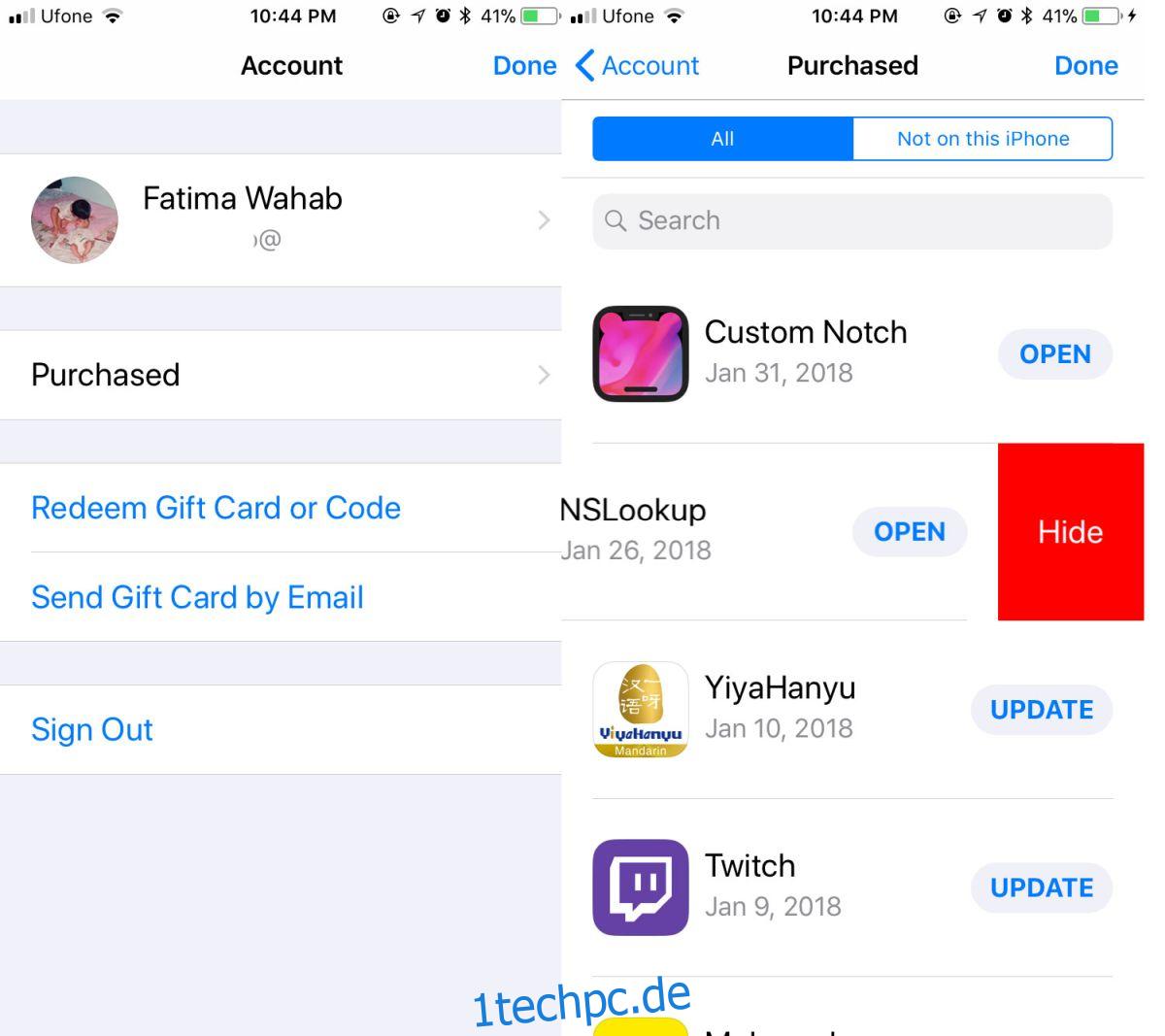Jede App, die Sie jemals gekauft haben, ist mit der Apple-ID verknüpft, mit der Sie sie gekauft haben. Wenn Sie eine App deinstallieren und erneut installieren müssen, kann Ihnen die Liste der gekauften Apps helfen, sie zu finden. Es ist besonders nützlich, wenn Sie nach einer obskuren App suchen. Wenn Sie jedoch nicht möchten, dass Ihre Liste der gekauften Apps so leicht zugänglich ist, können Sie Einkäufe auf iOS ausblenden.
Das Ausblenden einer App löscht sie nicht und kündigt auch keine Ihrer Abonnements.
Käufe unter iOS ausblenden
Öffnen Sie die App Store-App auf Ihrem iPhone oder iPad. App-Käufe sind an das Konto gebunden, das zum Herunterladen verwendet wurde. Wenn Sie mehr als eine Apple-ID haben, müssen Sie sich bei derjenigen anmelden, die Sie zum Herunterladen des App-Kaufs verwendet haben, den Sie ausblenden möchten.
Tippen Sie nach der Anmeldung oben rechts auf Ihren Apple-ID-Avatar. Auf Ihrer Kontoseite sehen Sie die Option „Gekauft“. Tippen Sie darauf und Sie sehen eine Liste aller Apps, die Sie heruntergeladen haben und die auf dem aktuellen Gerät installiert sind. Um Apps anzuzeigen, die Sie heruntergeladen, aber später vom aktuellen Gerät deinstalliert haben, gehen Sie zur Registerkarte Nicht auf diesem iPhone.
Scrollen Sie durch die Liste und suchen Sie nach einer App, die Sie ausblenden möchten. Wenn Sie eine App sehen, die Sie ausblenden möchten, wischen Sie nach links, um eine Schaltfläche zum Ausblenden anzuzeigen. Tippen Sie darauf, um die App auszublenden.
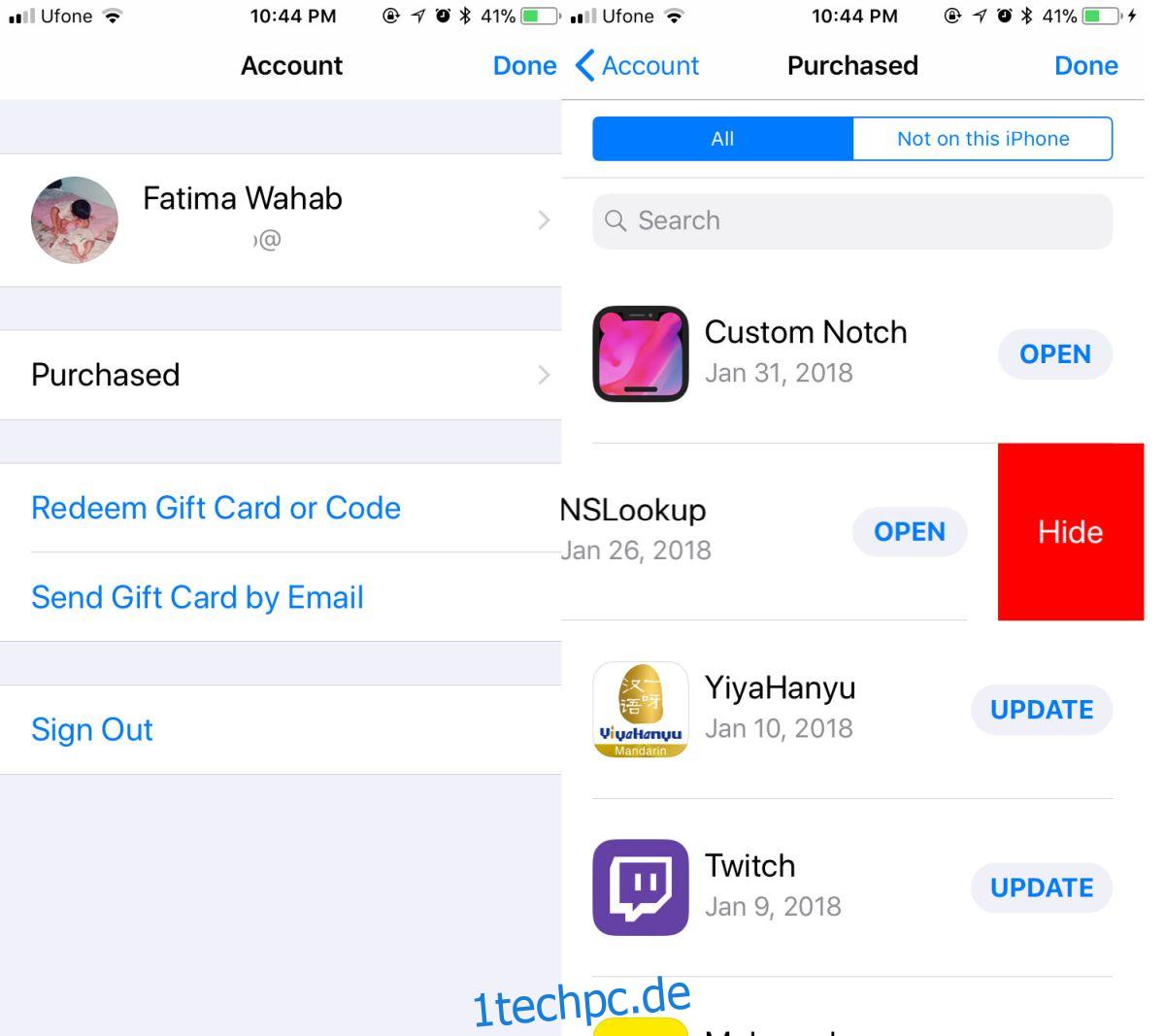
Um Ihre versteckten Käufe anzuzeigen, öffnen Sie die App Store-App, tippen Sie oben rechts auf Ihren Apple-Konto-Avatar und tippen Sie im angezeigten Menü auf Konto anzeigen. Tippen Sie auf Ihre Konto-ID und geben Sie Ihr Passwort, Touch ID oder Face ID ein, um sich zu authentifizieren. Scrollen Sie auf Ihrer Kontoseite nach unten und Sie sehen einen Abschnitt „Versteckte Käufe“. Tippen Sie darauf und Sie können alle versteckten Elemente sehen. Sie können ein Element bei Bedarf erneut herunterladen.
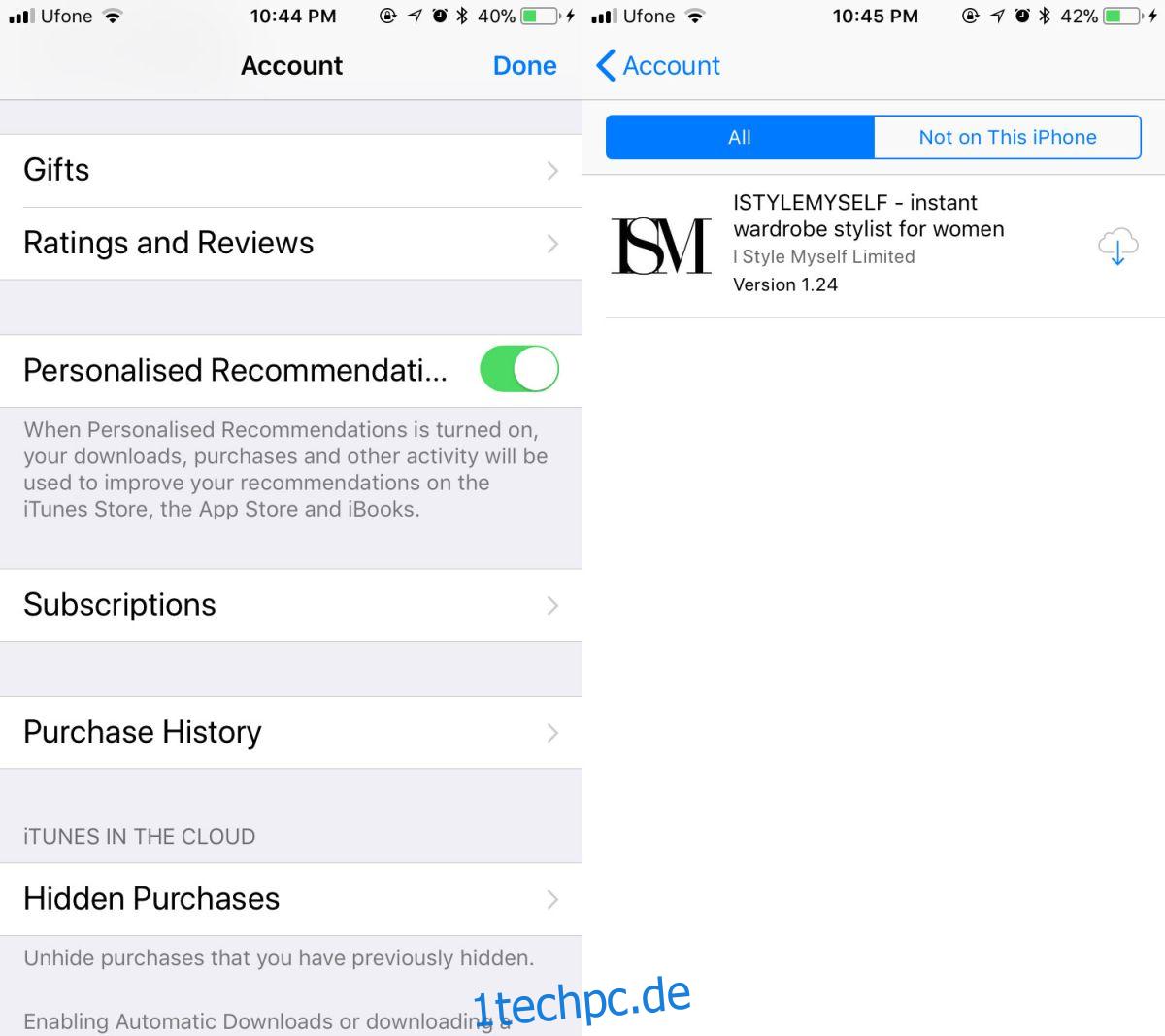
Käufe unter iOS einblenden
Um einen Kauf einzublenden, müssen Sie iTunes durchlaufen. Es gibt keine Möglichkeit, einen Kauf nur von Ihrem Gerät aus einzublenden.
Öffnen Sie iTunes und gehen Sie zu Konto > Konto anzeigen. Melden Sie sich bei demselben Apple-Konto an, in dem Sie Käufe ausgeblendet haben.
Scrollen Sie auf dem Bildschirm „Kontoinformationen“ nach unten zum Abschnitt „iTunes in der Cloud“. Hier sehen Sie eine Option namens Versteckte Käufe. Klicken Sie daneben auf Verwalten.
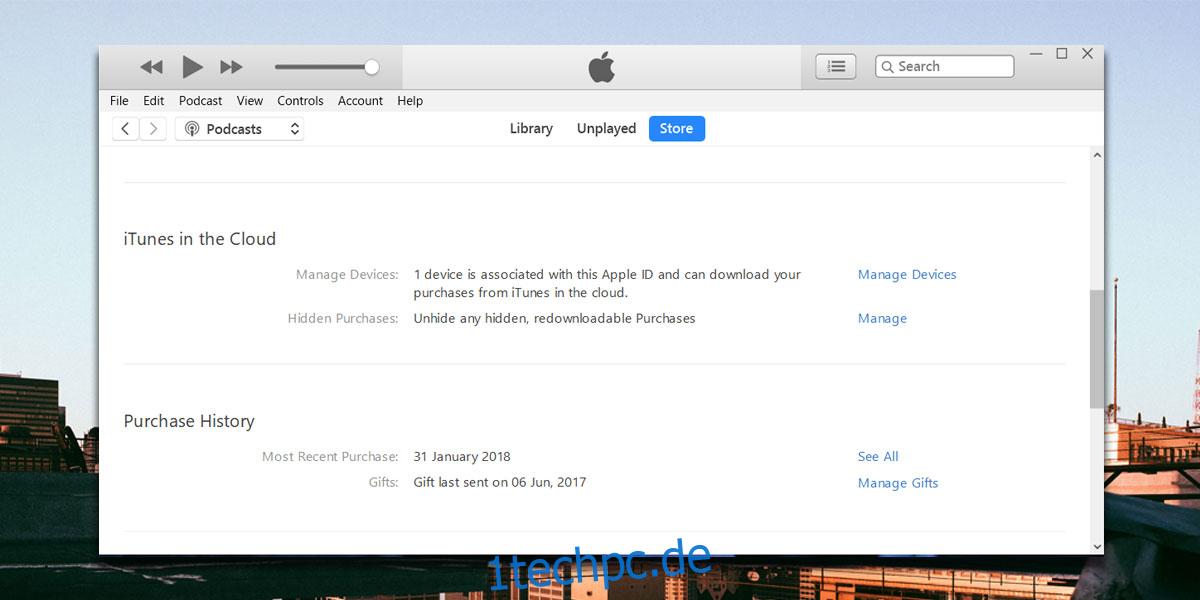
Sie werden zu einem Bildschirm weitergeleitet, der alle Ihre versteckten Einkäufe auflistet. Klicken Sie unter einem Kauf auf die Schaltfläche „Einblenden“, um ihn einzublenden.
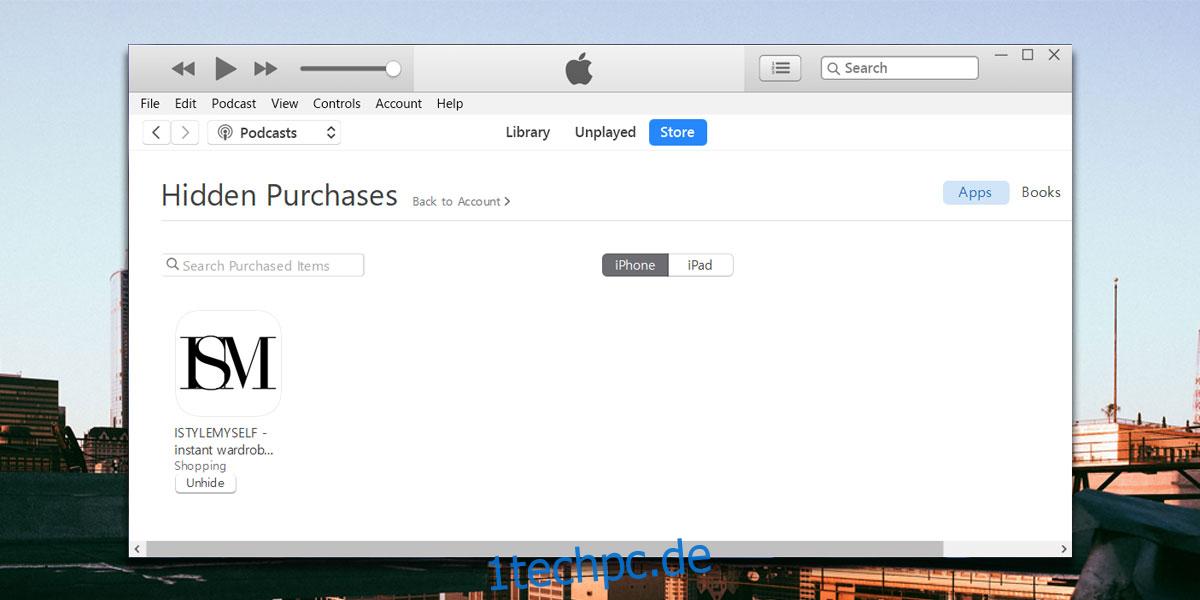
Eine ältere Version dieses Beitrags gab fälschlicherweise an, dass iTunes 12.7 es Benutzern nicht erlaubte, Käufe einzublenden. Danke an Leser Fede777 für die Korrektur.